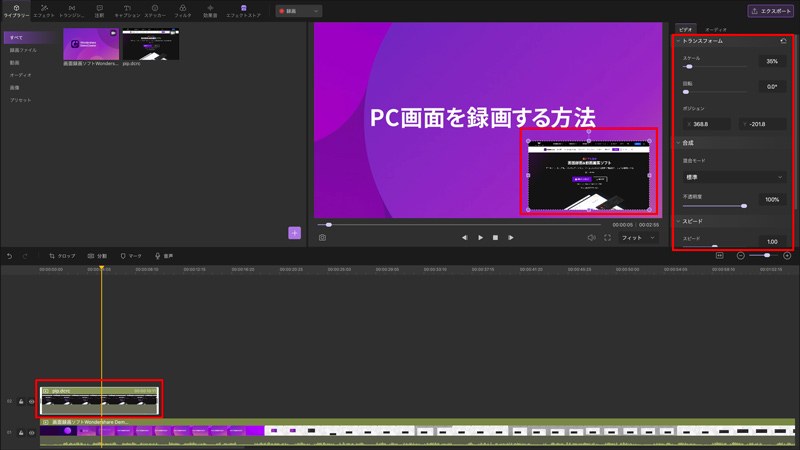ユーザーガイド
-
【プレゼンモード】-Mac
-
DemoCreator(Mac版)について
-
画面録画(MAC版)
-
音声録音(Mac版)
-
動画編集(MAC版)
-
音声編集(Mac版)
-
各エフェクトの使い方-Mac
-
動画の出力と保存(Mac版)
-
キーボードショートカット(MAC)
よくある質問
PIP(ピクチャーインピクチャー)動画の作成方法
ピクチャーインピクチャー(PIP)を作成することにより、映像の上に他の映像を同時に流すことができます。チュートリアルや、ゲーム動画、プレゼンテーションなどの動画にはよく活用されます。詳しい作り方は下記です。
まず、背景になる動画をトラック1に、小窓に入れたい映像をトラック2に追加します。
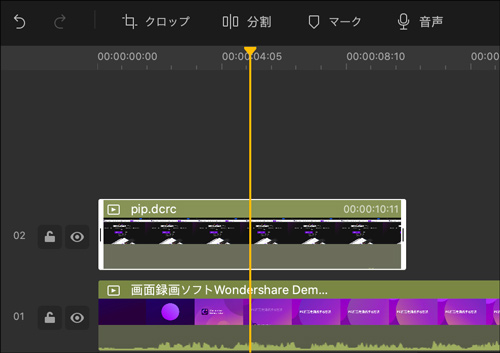
次に、タイムラインでトラック2の映像をダブルクリックして、上の再生ウィンドウで映像の周囲に表示されるドラッグポイントをドラッグして、映像の画面サイズを調整したり、お好みの位置にドラッグします。若しくは、再生ウィンドウの右にある「トランスフォーム」から、「スケール」、「ポジション」から映像の画面サイズと位置を調整できます。